Как да отключите лаптопа на Windows с Xiaomi Mi Band 4
разни / / August 05, 2021
Това, което най-много ми харесва в съвременните модерни технологии, е поддръжката за интеграция на различни платформи. Нека го опростя. Това означава, че можем да интегрираме различни устройства и да контролираме едната джаджа, използвайки другата. Това прави потребителското изживяване по-опростено и едновременно усъвършенствано. Терминът крос-платформа обозначава различни операционни системи. Например, познавате ли се, че можете отключете лаптопа на Windows с помощта на Mi Band на Xiaomi умен часовник.?
Звучи интересно нали? В това ръководство ще обясня как можете да го направите. Бъдете сигурни, че не е нужно да хакнете, корен или модифицирате всяко устройство, за да използвате тази функция. Тази функция се поддържа официално от интелигентния часовник Mi Band. Наскоро Xiaomi пусна нова актуализация на фърмуера за приложението Mi Fit. The последно надграждане с компилация 4.0.17 сега позволява на потребителя на Mi Band да отключва своя лаптоп Windows с помощта на интелигентния часовник. Нека да видим как можем да постигнем това.

Свързани | Как да коригирам Windows 10 Hello Fingerprint не работи
Съдържание
-
1 Как да отключите лаптопа на Windows с Mi Band 4
- 1.1 Активирайте Unlock Mi Notebook
- 1.2 Изтегляне на приложението Mi Blaze
- 1.3 Настройване на ПИН код
- 1.4 Създаване на парола на лаптоп с Windows
- 1.5 Сдвояване на лаптопа на Windows с Mi Smart Band 4
- 1.6 Как да знаем, че лаптопът на Windows отключва или не използва Mi Smart Band 4.?
Как да отключите лаптопа на Windows с Mi Band 4
Първо, трябва да се уверите, че приложението Mi Fit работи с версия 4.0.17. Само в тази версия се поддържа отключване на лаптоп. За това ръководство ще използвам своя Mi Band 4. Ако използвате Mi Band 3, всички стъпки също ще работят добре. За лесно разбиране разделих целия процес на раздели. Следвайте внимателно стъпките по начина, по който съм ги поставил.
Активирайте Unlock Mi Notebook
- Отидете в приложението Mi Fit [Инсталирайте го от Play Store ако сте потребител за първи път]
- Натисни Профил
- В следващия екран под Моите устройства, докоснете Mi Smart Band 4
- Превъртете надолу и потърсете опцията Лаборатория. Докоснете го, за да отворите
- Трябва да видите опцията Отключете Mi Notebook
- Той трябва да бъде деактивиран по подразбиране. Докоснете превключвателя до него, за да го активирате.
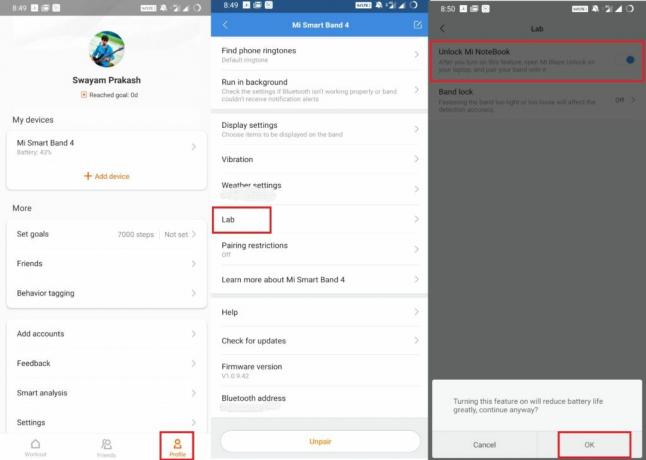
- Ще видите изскачащ прозорец с молба да потвърдите действието, напомняйки ви за възможна консумация на батерията.
- Натисни Добре продължавам.
Изтегляне на приложението Mi Blaze
- Отворете вашия лаптоп на Windows [Ръководството е изключително за Windows OS]
- Насочете се към Microsoft Store
- Трябва да изтеглите Mi Blaze Unlock App.
- Все пак има обрат. Това приложение не е достъпно за индийския регион към момента. И така, ще видите съобщение, недостъпно до приложението. Не се притеснявайте Ще поправим това.
- Отидете на Настройки раздел на вашия лаптоп.
- Кликнете върху Време и език > отидете на Регион
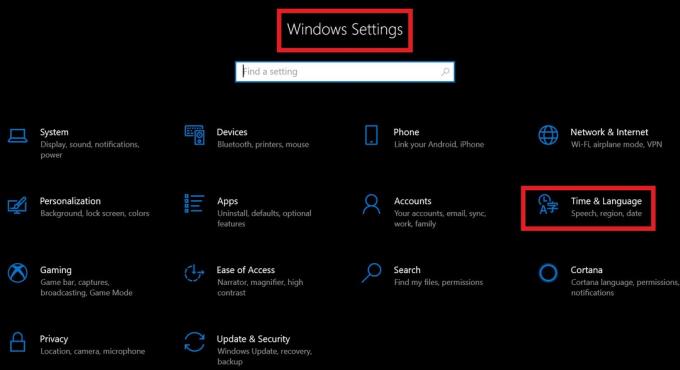
- Сега трябва променете региона си на Китай [Моят регион е Индия, тъй като се намирам в Индия. Така че сменям региона от Индия на Китай]

- На този етап затворете браузъра, ако е отворен. [Затворете всички работещи приложения. Не се изисква рестартиране]
- Опресняване на началния екран [не е задължително]
- Сега кликнете върху Преки пътища на Microsoft Store на вашата лента на задачите
- Потърсете Mi Blaze Unlock
- Ще забележите, че сега приложението е достъпно за изтегляне. Кликнете върху Вземете
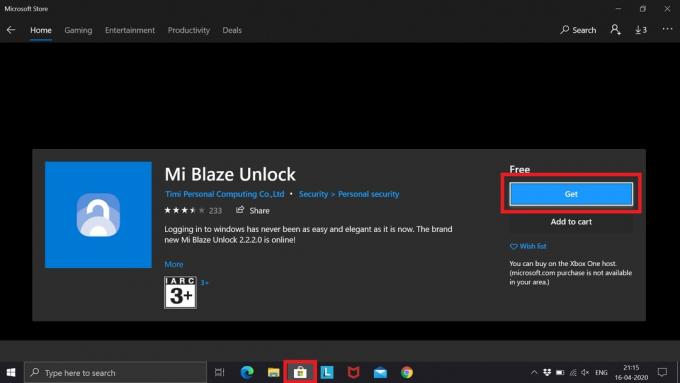
- Изтеглете го и го оставете да се инсталира.
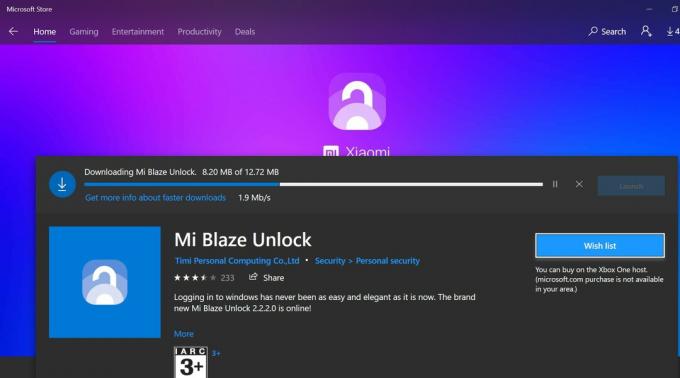
Забележка
След като инсталирате приложението Mi Blaze Unlock, можете да промените региона обратно към първоначалния регион. Това няма да повлияе на работата на приложението.
Знаеш ли | Как да отворите редактора на системния регистър на Windows на Windows OS 7/8/10 и Vista
Настройване на ПИН код
След като Mi Blaze Unlock завърши инсталирането, ще видите опция Стартиране. Кликнете върху него. Ще видите начален екран, показващ, че вашият лаптоп може да бъде свързан само с интелигентен часовник. Bluetooth трябва да бъде активиран и на двете устройства. Най-важното е, че трябва да настроите ПИН код на вашия лаптоп.
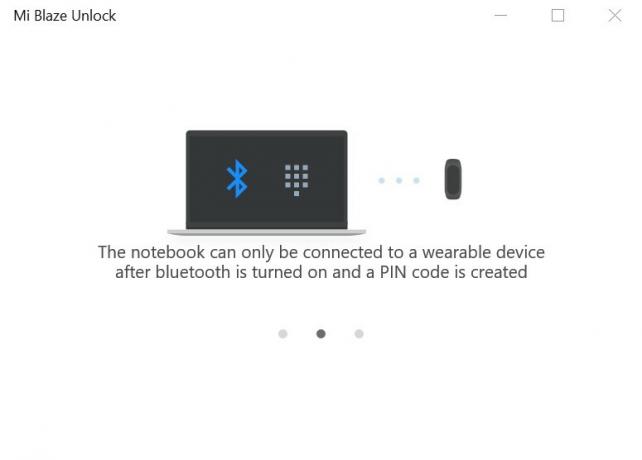
След като се сдвоите и свържете, всичко, което трябва да направите, е да останете близо до преносимия компютър, докато носите Mi Band 4. Тогава натиснете който и да е клавиш на клавиатурата, за да отключите лаптопа.
- Щракнете Започнете
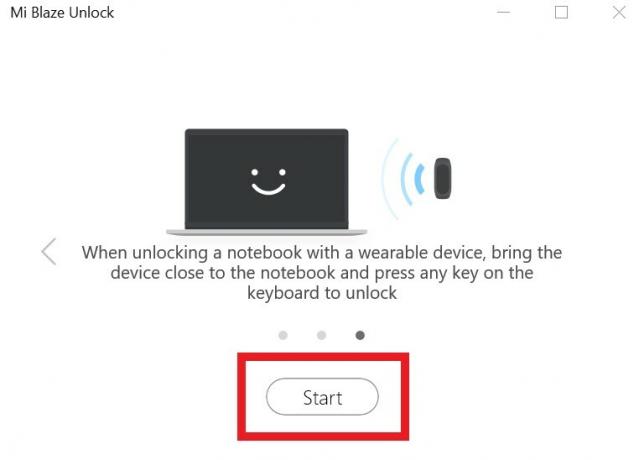
- Отидете на Настройки на вашия лаптоп
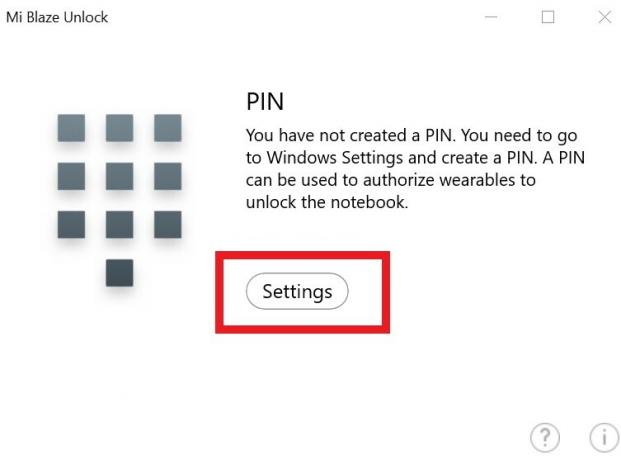
- Под Сметки > отидете на Опции за вход
- Изберете Настройте ПИН
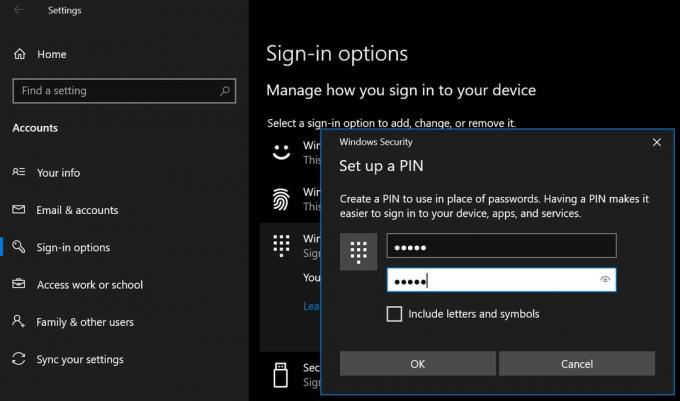
- Можете да настроите ПИН код само ако вашият лаптоп с Windows има парола за защита.
- Създайте парола, в случай че нямате такава. След това можете да създадете ПИН.
Създаване на парола на лаптоп с Windows
В случай, че не знаете как да създадете парола за вашия лаптоп с Windows. След това следвайте този бърз урок.
- Отидете на Настройки > Сметка
- След това отидете на Опции за влизане
- Изберете Парола
- Ако задавате паролата за първи път, ще видите бутона Добавяне.
- След това трябва да въведете паролата си [не забравяйте да зададете силна парола, която има буквено-цифрова комбинация]
- Въведете отново паролата
- Също така ще трябва да напишете подсказка за парола, която можете да използвате в случай, че забравите или основната парола.
Ето екранна снимка на секцията Парола от моя лаптоп. Тъй като вече имам парола, вместо Добавяне, показва се Промяна.
Сдвояване на лаптопа на Windows с Mi Smart Band 4
- След като приключите със създаването на ПИН кода, вие автоматично ще бъдете пренасочени към следващия екран
- Уверете се, че Bluetooth е активиран както на лаптопа, така и на Mi band.
- Кликнете върху Сдвояване
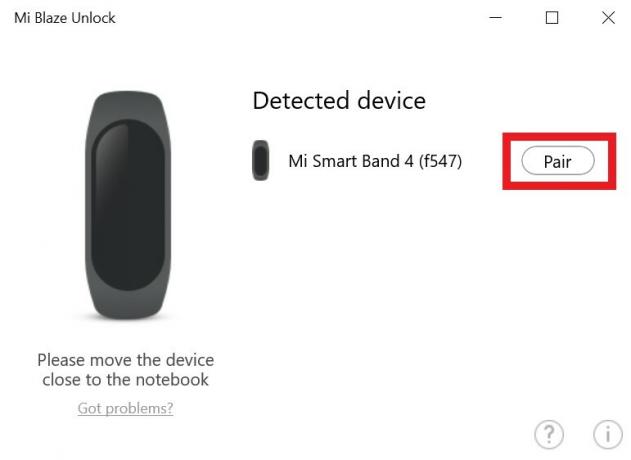
- На вашия Smartwatch приемете заявката за сдвояване от лаптопа.
- След това ще видите съобщението, че Mi Smart Band вече е сдвоен
Забележка
- Системата ще се заключи, когато сдвоената интелигентна лента Mi се отдалечи от лаптопа на Windows.
- Също така, когато батерията е изтощена на лаптопа, тази функция за отключване няма да работи.
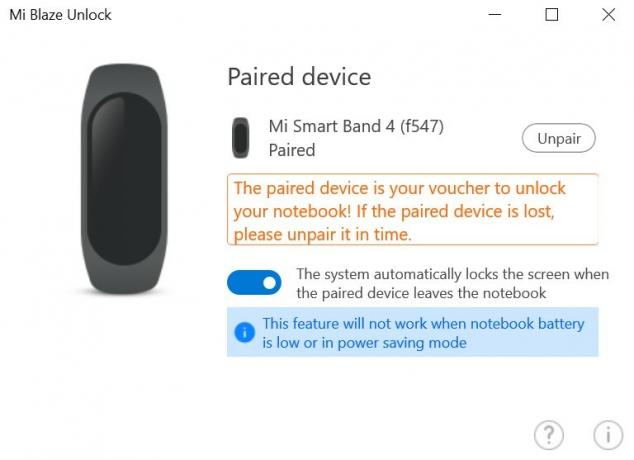
Може да ви хареса | Отстранете грешка в Windows Media Player 0xc0000005
Как да знаем, че лаптопът на Windows отключва или не използва Mi Smart Band 4.?
Когато се отдалечите от лаптопа си, той ще се заключи сам. Отново, когато се върнете, всичко, което трябва да направите, е да натиснете произволен клавиш на клавиатурата, за да отключите и да получите достъп обратно до вашата система. Това е толкова просто.
Ето екранна снимка на изскачащ прозорец за успешно отключване на съобщение, който ще видите, след като отключите своя лаптоп с Windows чрез Mi Band 4.
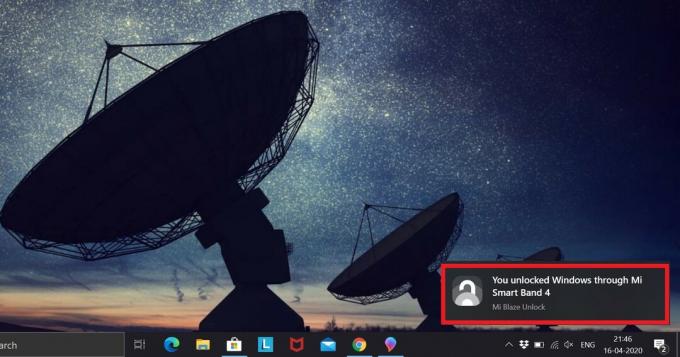
И така, надявам се, че това ръководство е било полезно за вас. Не забравяйте да следвате стъпките точно както съм изобразил в ръководството. Ако имате някакви съмнения, уведомете ме в раздела за коментари.
Вижте Ръководство за други операционни системи на Windows,
- Използвайте този трик, за да поправите грешка в приложението на Windows 10 0xc00000FD
- Как да ускоря Windows OS за игри и подобрена производителност
- Коригирайте MSVCP140.Dll липсва грешка в Windows OS
- Отстранете грешка при актуализация на Windows 10 C8000266
Swayam е професионален технически блогър с магистърска степен по компютърни приложения и също има опит с разработването на Android. Той е убеден почитател на Android Android OS, Освен технологичните блогове, той обича да играе, да пътува и да свири / преподава китара.



